Win11磁盘清理选项所在处
- 王林转载
- 2024-01-05 10:36:182266浏览
一旦磁盘空间不足就可能影响正常使用,所以不少用户想知道win11磁盘清理在哪,从而清理磁盘,其实右键磁盘属性就可以了。
win11磁盘清理在哪:
1、首先打开桌面上的“此电脑”

2、打开后,右键想要清理的磁盘,选择“属性”
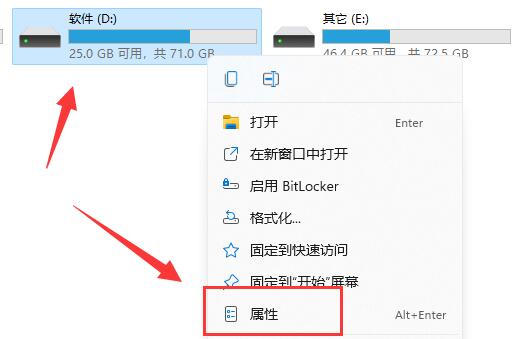
3、打开后就能看到“磁盘清理”选项了。
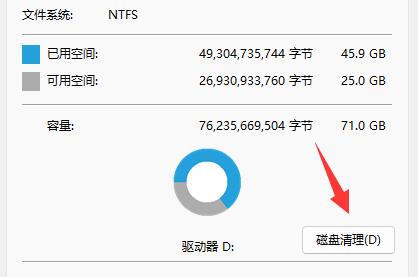
4、进入后,可以勾选想要清理的文件类型。
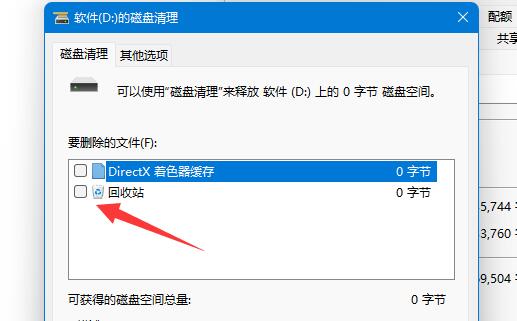
5、在其他选项下,还可以清理不需要使用的程序和功能。
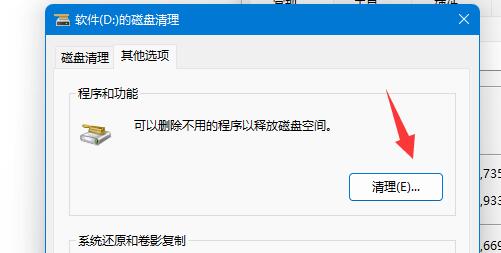
6、如果你有不需要的系统还原和卷影复制,也可以在这里清理。
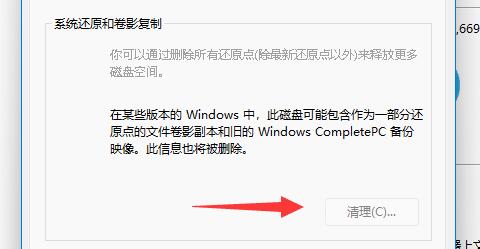
7、选择完成后,点击下方“确定”就可以完成磁盘清理了。
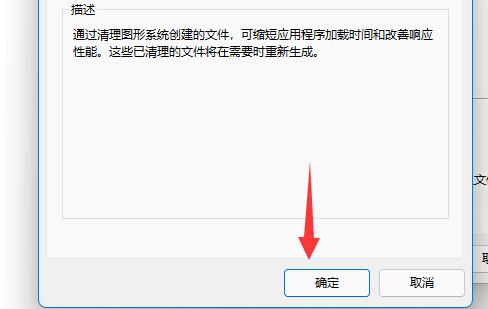
以上是Win11磁盘清理选项所在处的详细内容。更多信息请关注PHP中文网其他相关文章!
声明:
本文转载于:somode.com。如有侵权,请联系admin@php.cn删除

